- 系统
- 教程
- 软件
- 安卓
时间:2021-08-07 来源:u小马 访问:次
Windows11系统微软发布的最新版电脑操作系统,很多用户都安装体验了,最近使用最新的系统Win11的用户发现自己使用电脑连接打印机的时候,发现打印机出现了脱机状态,打印机脱机状态就表示打印机离线了,无法打印计算机,那么该如何解决这个问题呢?下面小编向大家介绍一下Win11系统打印机脱机的解决方法,希望大家会喜欢。
若重启打印机和电脑无法解决,则需要重新安装驱动。
打开win11电脑的搜索框,搜索控制面板并打开。
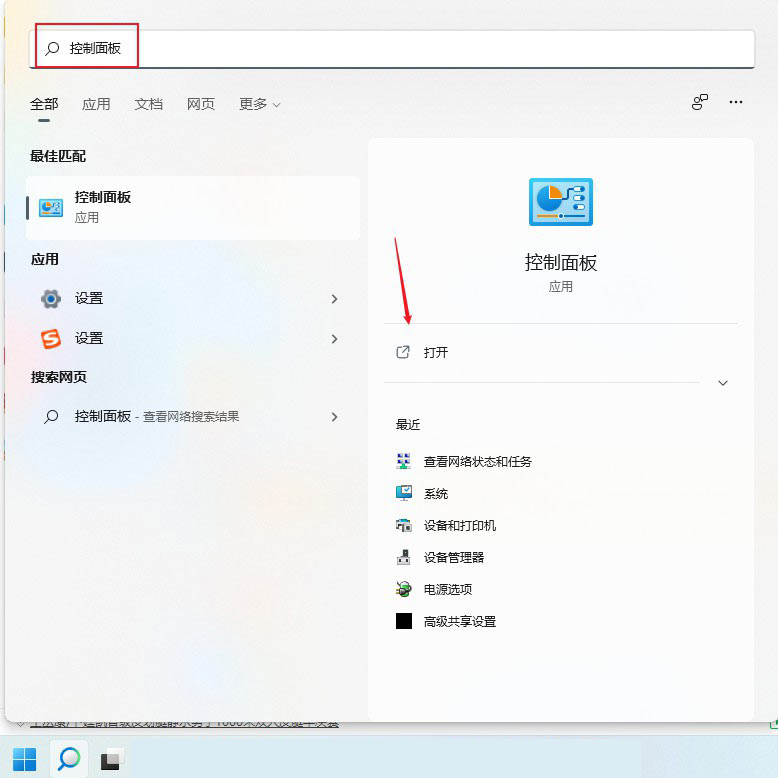
打开控制面板界面后,点击查看设备和打印机。
找到脱机的打印机,鼠标右键点击后,选择打印机属性。
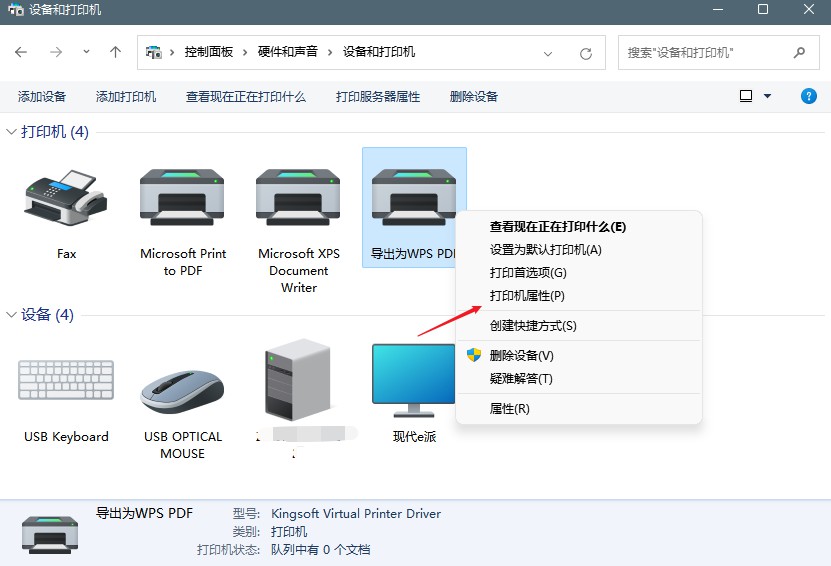
点击高级,点击新驱动程序。
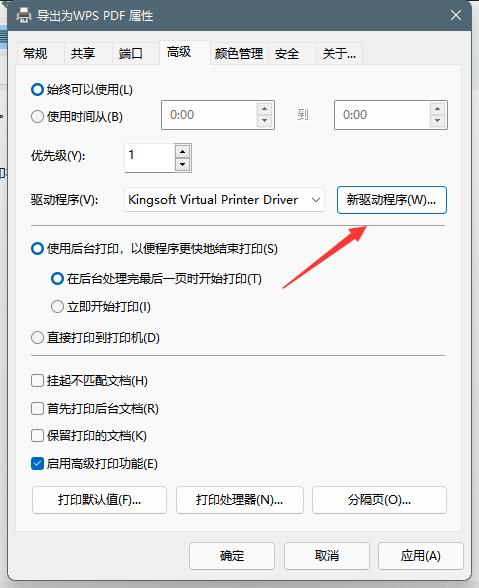
更新驱动程序后,脱机打印机即可被系统识别。
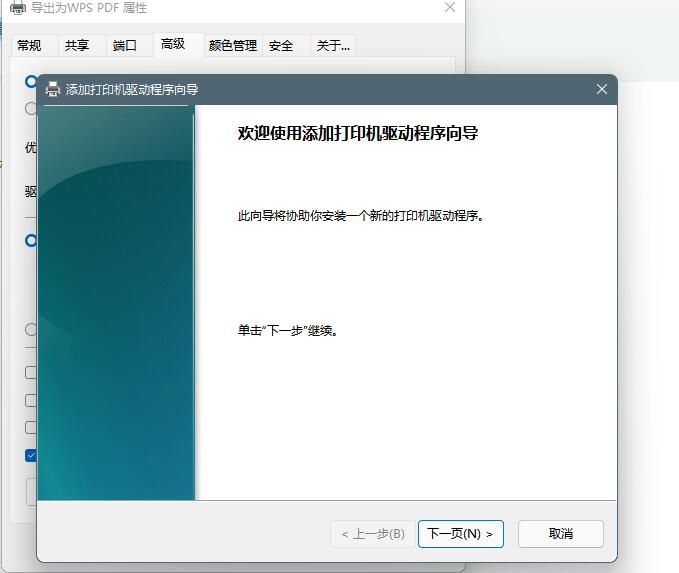
以上介绍的内容就是关于Win11系统打印机脱机的解决方法,不知道大家学会了没有,如果你也遇到了这样的问题的话可以按照小编的方法自己尝试一下,希望可以帮助大家解决问题,谢谢!!!!想要了解更多的Windows11技巧请关注Win10u小马~~~





